ie清理缓存怎么清理 ie浏览器清除缓存的步骤
更新时间:2023-01-20 01:23:32作者:cblsl
我们使用ie浏览器会使用久了之后,就会产生很多的缓存,如果不及时清理的话就会影响浏览器的正常使用,会出现很卡的情况,所以我们需要对缓存进行清理,很多人可能并不知道ie浏览器清除缓存的步骤吧,为此本文给大家讲解一下ie清理缓存怎么清理吧。
具体步骤如下:
1、首先进入浏览器,然后右击空白处,选择“菜单栏”。

2、然后点击菜单栏中的“工具”。
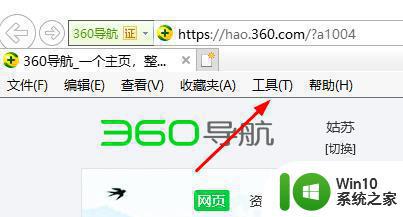
3、之后去点击下面的“删除浏览历史记录”。
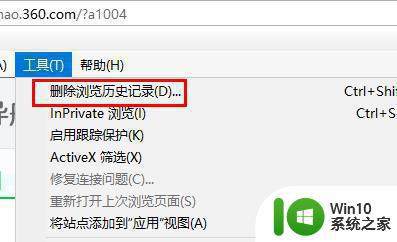
4、此时可以去勾选自己要删除的选项。
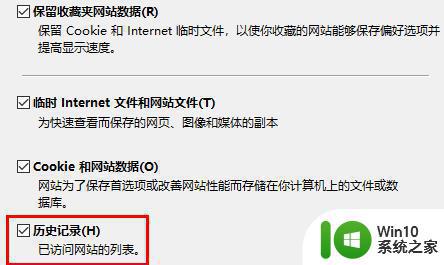
5、最后点击下面的“删除”即可。
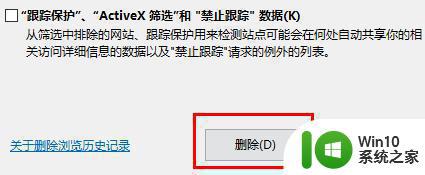
上面给大家讲解的就是ie浏览器清除缓存的详细方法,清理之后就会发现浏览器速度会变得更加流畅了。
- 上一篇: 电脑打不出汉字怎么办 电脑为什么打不了字
- 下一篇: 如何在电脑搜索要找的文件 怎样在电脑上搜索文件
ie清理缓存怎么清理 ie浏览器清除缓存的步骤相关教程
- ie浏览器清理缓存快捷键 如何清理IE浏览器缓存
- 清除浏览器的缓存是怎么弄 浏览器缓存清理方法步骤
- 360浏览器清除缓存的步骤 360浏览器怎么清理缓存
- 怎么清理谷歌浏览器缓存 chrome浏览器清除缓存的方法
- 清除浏览器缓存怎么操作 Microsoft Edge浏览器如何清理缓存
- safari浏览器缓存怎么清理 如何清理Safari浏览器缓存文件
- 清空浏览器缓存怎么操作 清理浏览器缓存的好处
- 电脑清除火狐浏览器缓存的图文步骤 电脑火狐浏览器清除缓存怎么处理
- 怎么清除浏览器缓存 如何清除浏览器缓存文件
- 怎样清除浏览器的缓存垃圾 浏览器垃圾清理方法
- 清空缓存怎么操作 电脑谷歌浏览器清理缓存教程
- 清除浏览器的缓存是怎么弄 清理浏览器缓存的方法有哪些
- U盘装机提示Error 15:File Not Found怎么解决 U盘装机Error 15怎么解决
- 无线网络手机能连上电脑连不上怎么办 无线网络手机连接电脑失败怎么解决
- 酷我音乐电脑版怎么取消边听歌变缓存 酷我音乐电脑版取消边听歌功能步骤
- 设置电脑ip提示出现了一个意外怎么解决 电脑IP设置出现意外怎么办
电脑教程推荐
- 1 w8系统运行程序提示msg:xxxx.exe–无法找到入口的解决方法 w8系统无法找到入口程序解决方法
- 2 雷电模拟器游戏中心打不开一直加载中怎么解决 雷电模拟器游戏中心无法打开怎么办
- 3 如何使用disk genius调整分区大小c盘 Disk Genius如何调整C盘分区大小
- 4 清除xp系统操作记录保护隐私安全的方法 如何清除Windows XP系统中的操作记录以保护隐私安全
- 5 u盘需要提供管理员权限才能复制到文件夹怎么办 u盘复制文件夹需要管理员权限
- 6 华硕P8H61-M PLUS主板bios设置u盘启动的步骤图解 华硕P8H61-M PLUS主板bios设置u盘启动方法步骤图解
- 7 无法打开这个应用请与你的系统管理员联系怎么办 应用打不开怎么处理
- 8 华擎主板设置bios的方法 华擎主板bios设置教程
- 9 笔记本无法正常启动您的电脑oxc0000001修复方法 笔记本电脑启动错误oxc0000001解决方法
- 10 U盘盘符不显示时打开U盘的技巧 U盘插入电脑后没反应怎么办
win10系统推荐
- 1 中关村ghost win10 64位标准旗舰版下载v2023.04
- 2 索尼笔记本ghost win10 32位优化安装版v2023.04
- 3 系统之家ghost win10 32位中文旗舰版下载v2023.04
- 4 雨林木风ghost win10 64位简化游戏版v2023.04
- 5 电脑公司ghost win10 64位安全免激活版v2023.04
- 6 系统之家ghost win10 32位经典装机版下载v2023.04
- 7 宏碁笔记本ghost win10 64位官方免激活版v2023.04
- 8 雨林木风ghost win10 64位镜像快速版v2023.04
- 9 深度技术ghost win10 64位旗舰免激活版v2023.03
- 10 系统之家ghost win10 64位稳定正式版v2023.03